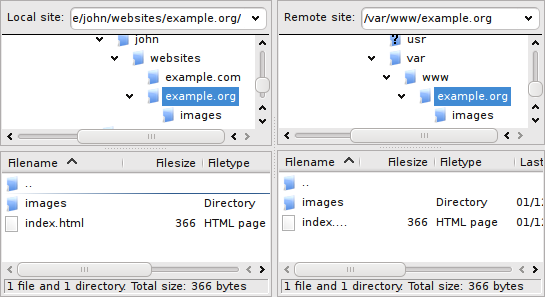Difference between revisions of "FileZilla Client Tutorial (de)"
(Spam removed) |
|||
| Line 28: | Line 28: | ||
FileZilla wird nun versuchen, eine Verbindung zum Server herzustellen. Wenn nichts schiefgeht werden Sie feststellen, dass die rechte "Spalte" statt ''Derzeit mit keinem Server verbunden'' eine Datei-/Verzeichnisliste anzeigt. | FileZilla wird nun versuchen, eine Verbindung zum Server herzustellen. Wenn nichts schiefgeht werden Sie feststellen, dass die rechte "Spalte" statt ''Derzeit mit keinem Server verbunden'' eine Datei-/Verzeichnisliste anzeigt. | ||
| − | |||
| − | |||
== Dateien übertragen == | == Dateien übertragen == | ||
Revision as of 14:25, 18 November 2012
Dieses Tutorial in anderen Sprachen: Englisch (English), Deutsch (German), Español (Spanish)
Einleitung
Herzlich willkommen zum FileZilla-Client-Tutorial. In diesem Tutorial werden Sie lernen, wie man die Verbindung zu einem FTP-Server herstellt, Dateien herunter-/hochlädt und den Servermanager verwendet. Falls Sie schon wissen, wie man einen FTP-Client verwendet, könnten Sie stattdessen die fortgeschrittenen Bedienungshinweise (en) lesen.
Es wird angenommen, dass Sie FileZilla Client bereits installiert und gestartet haben (Installationshinweise (en)).
Mit einem Server verbinden
Die erste Aufgabe ist das Verbinden mit einem Server.
Dies sind unsere (fiktiven) Logindaten - bitte verwenden Sie stattdessen ihre eigenen wenn Sie dem Tutorial aktiv folgen wollen.
Server: example.org Benutzername: john Passwort: 7PjU#.J3
Wir werden zum Herstellen der Verbindung die Quickconnect-Leiste verwenden (hier die englische Version):
Geben Sie in der Quickconnect-Leiste den Servernamen in das Server:-Feld, den Benutzernamen in das Benutzername:-Feld und das Passwort in das Passwort:-Feld ein. Sie können das Port:-Feld freilassen wenn Ihre Logindaten nicht explizit einen bestimmten Port vorgeben. Klicken Sie nun auf Verbinden.
Hinweis: Falls Ihre Logindaten ein Protokoll wie SFTP oder FTPS vorgeben, geben Sie den Servernamen wie folgt ein: sftp://servername bzw. ftps://servername.
FileZilla wird nun versuchen, eine Verbindung zum Server herzustellen. Wenn nichts schiefgeht werden Sie feststellen, dass die rechte "Spalte" statt Derzeit mit keinem Server verbunden eine Datei-/Verzeichnisliste anzeigt.
Dateien übertragen
Wir werden jetzt diese (bzw. von Ihnen gewählte) Dateien hochladen:
website/
+- index.html
+- images/
+- image01.jpg
+- image02.jpg
Hochladen
Sorgen Sie zuerst - in der lokalen Ansicht - dafür, dass das Verzeichnis angezeigt wird, in welchem sich die hochzuladenden Daten befinden (z.B. index.html und images/). Wechseln Sie dann auf dem Server zum gewünschten Zielverzeichnis (indem Sie die Dateilisten der Server-Ansicht verwenden). Um die Daten hochzuladen, wählen Sie die entsprechenden Dateien/Verzeichnisse aus und ziehen Sie diese von der lokalen in die Server-Ansicht. Sie werden feststellen, dass die Dateien zur Transfer-Warteschlange unten im Fenster hinzugefügt und kurz darauf wieder daraus entfernt werden - sie wurden (hoffentlich, wenn nichts schiefgelaufen ist) gerade auf den Server hochgeladen. Die hochgeladenen Dateien und Verzeichnisse sollten jetzt in der Auflistung des Serverinhalts auf der rechten Seite erscheinen.
Hinweis: Falls Sie nicht gerne Drag-and-Drop verwenden, können Sie auch auf Dateien/Verzeichnisse rechtsklicken und aus dem Kontextmenü Hochladen auswählen, um sie hochzuladen - oder klicken Sie einfach doppelt auf einen Dateieintrag (dies funktioniert nicht bei Verzeichnissen).
Hinweis (fortgeschritten): Wenn Sie Filter aktivieren und ein komplettes Verzeichnis hochladen, werden nur die nicht ausgefilterten Dateien und Verzeichnisse in diesem Verzeichnis übertragen.
Herunterladen
Dateien oder ganze Verzeichnisse herunterzuladen funktioniert im Prinzip genauso - Sie müssen nur dieses Mal die Dateien/Verzeichnisse von der Serveransicht in die lokale Ansicht ziehen anstatt in die andere Richtung.
Hinweis: Falls Sie (aus Versehen) versuchen, eine Datei durch das Hoch-/Herunterladen zu überschreiben, zeigt FileZilla standardmäßig ein Dialogfenster an, in welchem Sie auswählen können wie sich FileZilla verhalten soll (Überschreiben, Umbenennen, Überspringen, ...)
Verwenden des Servermanagers
Nachdem Sie jetzt mit dem Übertragen von Dateien vertraut sind (falls nicht, üben Sie ein wenig), möchten Sie vielleicht die Serverinformationen im Servermanager speichern, um ein Wiederverbinden mit diesem Server zu vereinfachen. Wählen Sie hierzu Aktuelle Verbindung in Servermanager aufnehmen... im Datei-Menü. Der Servermanager wird geöffnet und ein neuer Eintrag wird angelegt, dessen wichtige Daten bereits automatisch ausgefüllt wurden. Sie werden feststellen, dass der Name dieses Eintrags ausgewählt und hervorgehoben ist - Sie können einen aussagekräftigen Namen vergeben, sodass Sie den Server später wiederfinden (geben Sie zum Beispiel etwas wie domain.de - FTP-Server ein - Sie können den Eintrag auch später umbenennen). Schließen Sie nun den Dialog durch einen Klick auf OK.
Wenn Sie das nächste Mal eine Verbindung zu diesem Server herstellen möchten, können Sie ihn einfach im Servermanager auswählen und auf Verbinden klicken.
Ende
Sie sollten nun in der Lage sein, die grundlegenden Funktionen in FileZilla zu nutzen.
Eine letzte Anmerkung: Die meisten Aufgaben können auf verschiedenen Wegen gelöst werden. Die für dieses Tutorial gewählten sind die einfachsten - wenn Sie ein wenig Zeit investieren und sich in FileZilla umschauen oder die fortgeschrittene Dokumentation lesen, werden Sie schnellere Wege finden, Ihre Ziele zu erreichen (es gibt zum Beispiel in der Werkzeugleiste Schaltflächen für die am häufigsten verwendeten Befehle; einige der Schaltflächen reagieren auch auf Rechtsklicks).
Wenn Sie sich inzwischen ausreichend sicher fühlen, könnte es sich lohnen, die fortgeschrittenen Bedienungshinweise (en) zu lesen, um einige zusätzliche Funktionen kennen zu lernen, die nicht in diesem Tutorial vorgestellt wurden.
Weitere Informationen
- Dokumentation (en): Übersicht der wichtigsten Themen